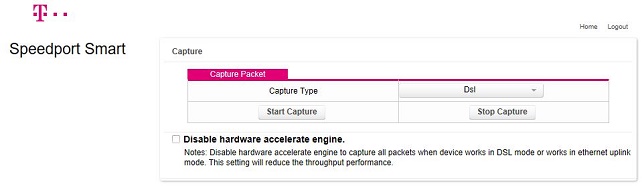Paketmitschnitt des Routers
Die folgende Beschreibung ist für Anwender gedacht, die den Netzwerkverkehr des Routers aufzeichnen wollen, um Fehler zu suchen, Schwachstellen aufzudecken oder um zu ermitteln, welche Daten ins Internet gehen bzw. von dort kommen.
Die aufgezeichneten Daten können mit einem Netzwerk-Analyse-Programm, z.B. Wireshark, ausgewertet werden.
Hierfür benötigt man Kenntnisse im Umgang mit Netzwerken und Netzwerkprotokollen.
Normalbenutzer können dieses Thema getrost überspringen.1. Paketmitschnitt - AllgemeinDer Datenverkehr eines Routers kann aufgezeichnet werden. Man sagt, der Datenverkehr wird mitgeschnitten, es wird auch als Capture (engl. erfassen) bezeichnet.
Je nach Hersteller und Routertyp unterscheidet sich die Vorgehensweise, um den Datenverkehr zu erfassen.1.1 Der verwendete Internet-BrowserDer Datenverkehr eines Telekom-Routers [Erfassung der einzelnen Datenpakete] wird mit der Hilfe eines Internet-Browsers aufgezeichnet.
Die unter Punkt 1.2 beschriebene Vorgehensweise funktioniert gut mit dem Microsoft Internet Explorer / Edge.
Andere Browser habe ich nicht ausprobiert, es sollte aber damit auch funktionieren.1.2 Capture-Modus Speedport SmartDen Capture-Modus bei einem Telekom Speedport-Router erreicht man über die "Hidden Menüs", also über verborgene Menüs, die nicht direkt anwählbar sind.
So erfolgt der Aufruf bei einem Telekom Speedport Smart Router:1. Internet Browser starten
2. Aufruf der Smart Router Startseite:
http://speedport.ip
3. Einloggen mit dem Zugangspaßwort
4. Weiteren Browser-Tab öffnen mit
http://speedport.ip/engineer/html/capture.htmlEs wird nun folgendes Menü angezeigt:
Unter "Capture Type" wählen Sie die Schnittstelle aus, deren Datenverkehr Sie mitschneiden wollen.
"DSL" ist voreingestellt.
Wählbar sind : DSL / Wlan 2.4G / Wlan 5G / Lan 1 / Lan 2 / Lan 3 / Lan 4/ Br 0
Den Mitschnitt starten Sie mit „Start Capture“.
Die aufgezeichneten Daten werden in einer Datei mit der Endung .cap gespeichert.
Der Dateiname und der Speicherort sind frei wählbar.
Die .cap-Dateien lassen sich z.B. mit dem Programm "Wireshark" zur Auswertung öffnen.Hinweis
Ein weiterer Aufruf aus dem "Hidden Menüs" für Speedport Smart Router :
Es werden alle Parameter des Routers angezeigt.http://speedport.ip/engineer/html/version.htmlNehmen Sie über diesen Weg keine Änderungen der Router-Konfiguration vor !
1.3 Capture-Modus Telekom Speedport RouterFür die verschiedene Speedport-Routertypen gelten folgende Aufrufe:
Speedport Router Hidden Menüs